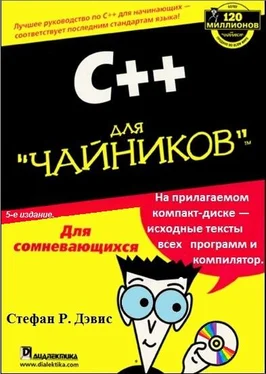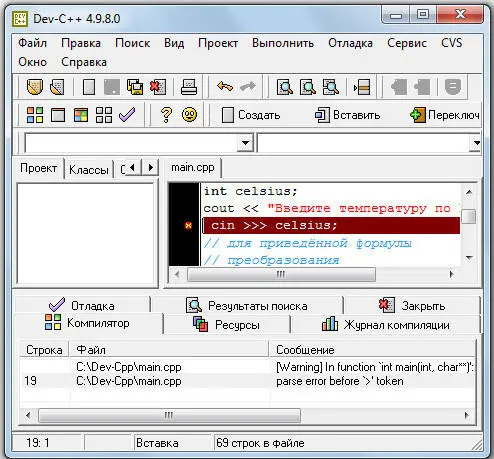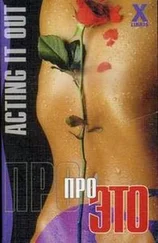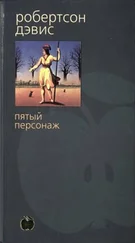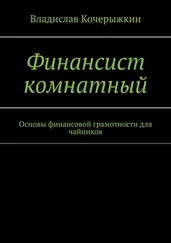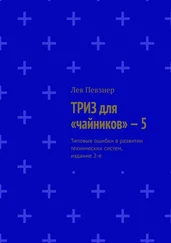Рис. 1.7. Сообщение о компиляции программы без ошибок
Если компилятор находит ошибки в программе — а это такое же обычное дело, как снег на Чукотке — он сообщает об этом программисту. Вы обязательно столкнётесь с многочисленными предупреждениями и сообщениями об ошибках, возможно, даже при работе с простенькой программой Conversion.срр или Conversion-рус.срр . Чтобы продемонстрировать процесс исправления ошибок, изменим оператор в 15 строке cin >> celsius ; на cin > >> celsius ; .
Это нарушение кажется совсем невинным — и вы, и я вскоре бы о нём забыли. Но при компиляции открывается вкладка Compiler ( Компилятор ) с сообщением об ошибке ( рис. 1.8 ). Для того чтобы исправить ошибку, просто удалите лишний символ " > " и скомпилируйте программу заново.
_________________
34 стр. Часть 1. Первое знакомство с С++
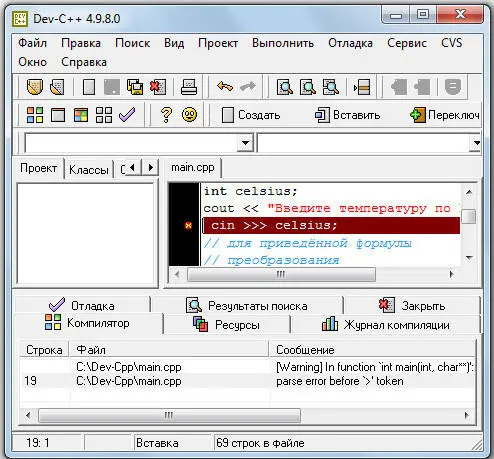
Рис. 1.8. Сообщение об ошибке в программе
Почему С++ так требователен...35
Как видим, компилятор смог определить строку, которую мы испортили в предыдущем примере. Однако если он нашёл ошибку, то почему же он сам не решит эту проблему — и дело с концом? Ответ достаточно прост. Хотя в данном случае Dev-C++ считает, что мы всего лишь допустили опечатку при вводе символов ">>", полностью положиться на его интуицию нельзя. Ведь правильной командой в действительности может оказаться совершенно другая, не имеющая никакого отношения к ошибочной команде. Если бы компилятор исправлял ошибки так, как считает нужным, то он скрывал бы от разработчиков многие реальные проблемы.
Требуется много усилий и времени, чтобы найти скрытую в программе ошибку. Намного лучше позволить найти эту ошибку компилятору. Мы тратим наше драгоценное время, создавая ошибки. Но зачем же расходовать его ещё и на их поиск, если компилятор может выловить огрехи, не тратя нашего времени. Каким, по вашему мнению, будет мой выбор?..

«Терминparse в описании ошибки обозначает, что ошибка была найдена при проведении синтаксического анализа команд С++.»
[ Советы ]
_______________
35 стр. Глава 1. Написание вашей первой программы
►Выполнение программы...36
Пришло время испытания вашего нового творения. Для выполнения программы нужно запустить файл Conversion-рус.exe или Conversion.exe и обеспечить его входными данными. Полученный результат можно использовать для анализа.
Чтобы запустить программу из среды Dev-C++, нужно выбрать команду меню Ехесute => Run ( Выполнить => Выполнить )или нажать .
При этом откроется окно, в котором вам предложат ввести температуру по Цельсию. Для проверки правильности внесите какую-то заранее известную температуру, например 100°. После нажатия клавиши программа возвращает эквивалентную температуру по Фаренгейту, т.е. 212°:

Введите температуру по Цельсию: 100
Температура по Фаренгейту: 212
Для продолжения нажмите любую клавишу...( Press any key to continue... )
Сообщение Для продолжения нажмите любую клавишу... ( Press any key to continue... ) позволяет вам увидеть результаты работы программы перед тем, как окно будет закрыто. Нажмите , и окно ( вместе с его содержимым ) исчезнет с экрана.
! ! ! ! ! ! ! ! ! ! !
Поздравляю! Вы только что ввели, скомпилировали и запустили свою первую программу на языке программирования С++.
! ! ! ! ! ! ! ! ! ! !
Заметьте, что пакет Dev-C++ не предназначен для разработки программ для Windows. Написать Windows-приложение с помощью Dev-C++ теоретически можно, но весьма непросто.
Windows-программы имеют ярко выраженный визуально-ориентированный оконный интерфейс. A Conversion.ехе является 32-битовой программой, которая выполняется в среде Windows, но Windows-программой в визуальном смысле её не назовёшь.
Если вы не знаете, чем 32-битовая программа отличается от 16-битовых, не беспокойтесь об этом. Как уже отмечалось, эта книга не о написании программ для Windows. Программы, разработанные нами в данной книге, имеют интерфейс командной строки и работают в окне MS DOS.
Читать дальше